 SF業務管理
SF業務管理Salesforceで社員の出張を管理したいんですけど?
「出張」というカスタムオブジェクトを作って管理しましょう。
カスタムオブジェクトを作成するには?
作成するオブジェクトの設計(要件定義)
オブジェクトを作成するために、そのオブジェクトにどのような項目が必要かを検討します。今回作成する「出張」オブジェクトでは以下のとおりとします。
オブジェクトの表示ラベル:出張
オブジェクト名:business_trip
説明:社員の出張を管理する。
データ項目:
| 表示ラベル | 項目名 | データ型 | 備考 |
| 出張名 | Name | テキスト | 文字数:80、必須項目 |
| 出張先 | Destination | テキスト | 文字数:50、必須項目 |
| 出張日 | DepartureDate | 日付 | 必須項目 |
| 日数 | Days | 数値 | 文字数:2、必須項目、デフォルト値:1 |
| 目的 | Purpose | 選択リスト | 商談, 納入, メンテナンス, その他、必須項目 |
| 備考 | Note | テキストエリア |
利用者権限:
| 種別 | プロファイル | 権限 |
| 一般社員 | 一般ユーザ | 参照, 作成, 編集, 削除 |
カスタムオブジェクトの作成と項目定義
① [設定 > オブジェクトマネージャ] で [作成 > カスタムオブジェクト] をクリック
② 表示ラベル、オブジェクト名、説明、レコード名の表示ラベルと型を入力し「保存」をクリック
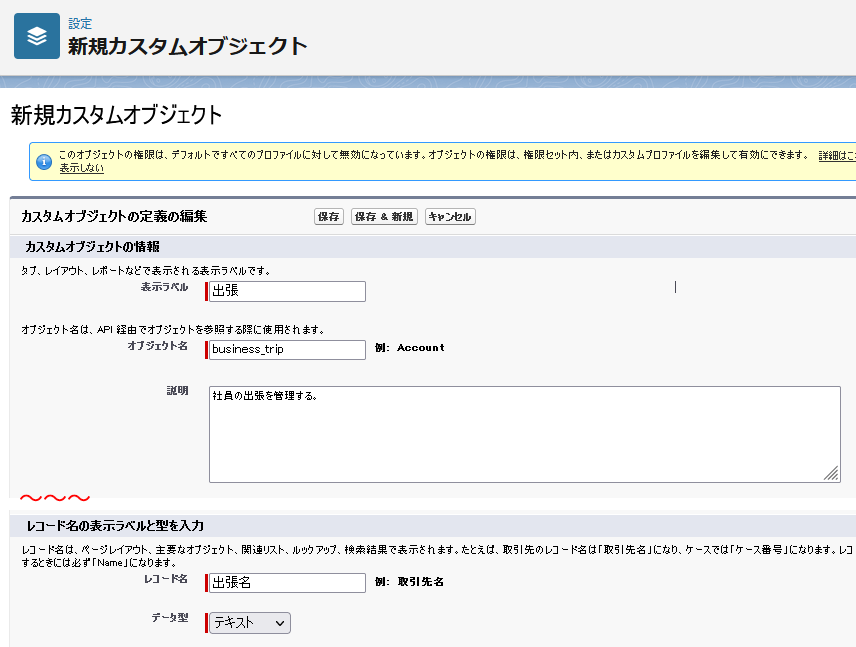
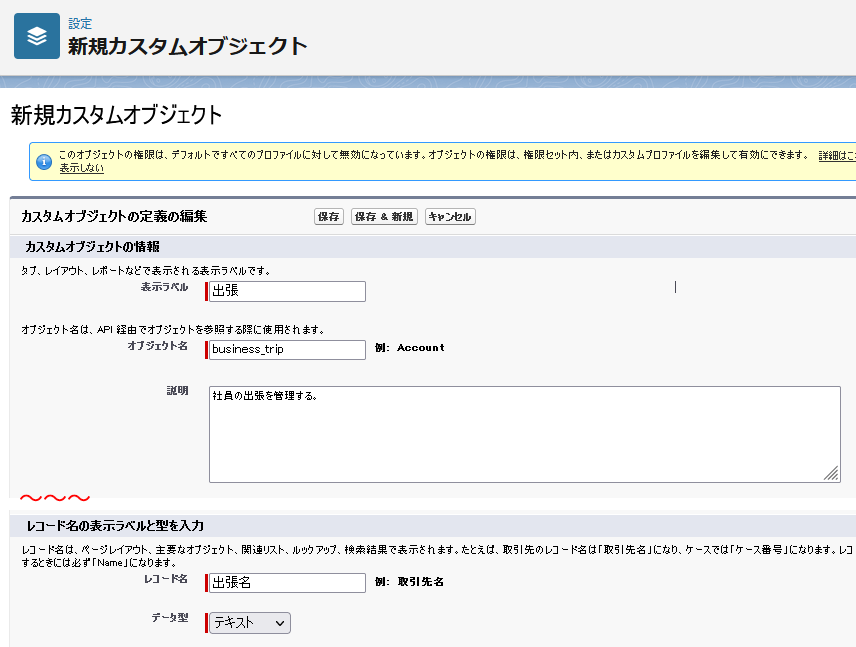
① [設定 > オブジェクトマネージャ] で対象のオブジェクト(今回のチュートリアルの場合は「出張」)をクリック
② [項目とリレーション > 新規] をクリック、各データ項目について③~を繰り返す。
③ ステップ 1. データ型の選択で、データ型を選択し「次へ」をクリック
④ ステップ 2. 詳細を入力で、表示ラベル、項目名を入力
データ型が文字列、数値の場合は、文字数を入力
⑤ 選択リストの場合は、[値:各値を改行で区切って入力します。] を選択し、その下の入力欄に選択肢を入力
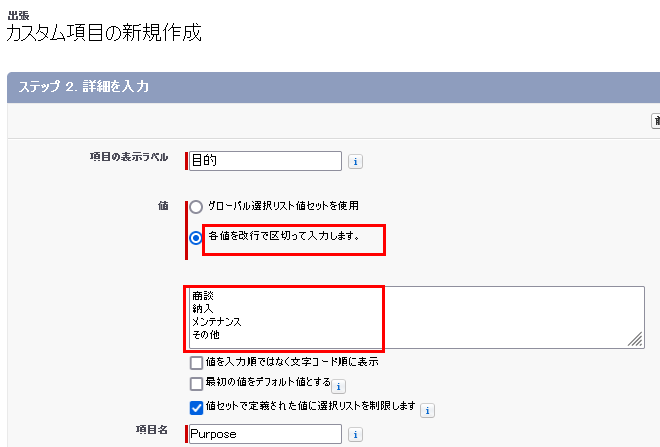
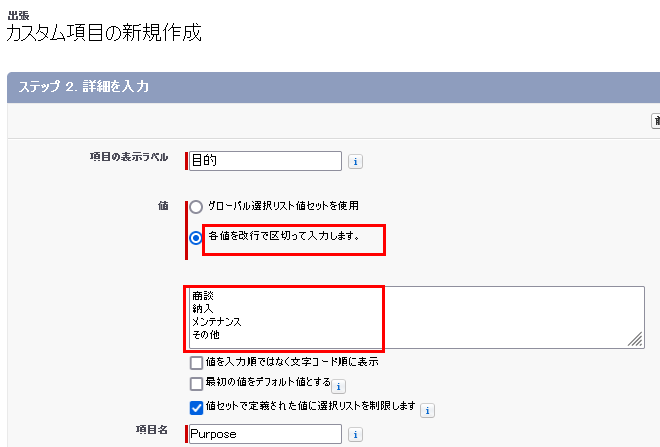
⑥ 必須項目の場合(今回のチュートリアルの場合は「備考」以外すべて)は、[必須項目:値の入力を必須にする]にチェックを入れる
⑦ デフォルト値がある場合(今回のチュートリアルの場合は「日数」)はデフォルト値の数値または数式を入力
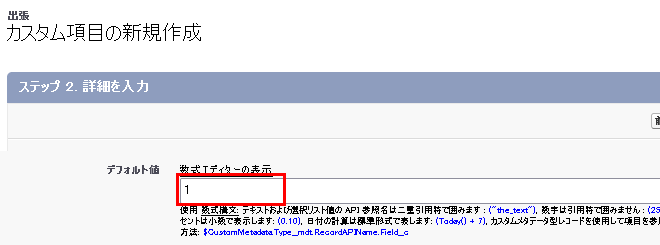
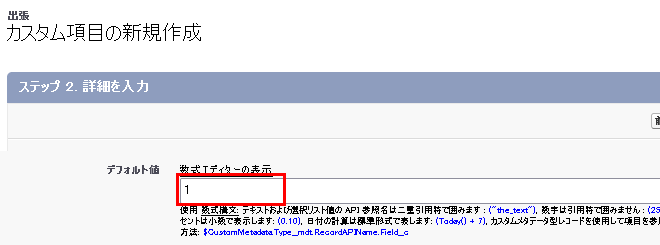
⑧ 「次へ」をクリック
⑨ ステップ 3. 項目レベルセキュリティの設定で、「次へ」をクリック
⑩ ステップ 4. ページレイアウトへの追加で、「保存&新規」をクリック
⑪ 最後に設計どおりに入力できているかどうか確認する
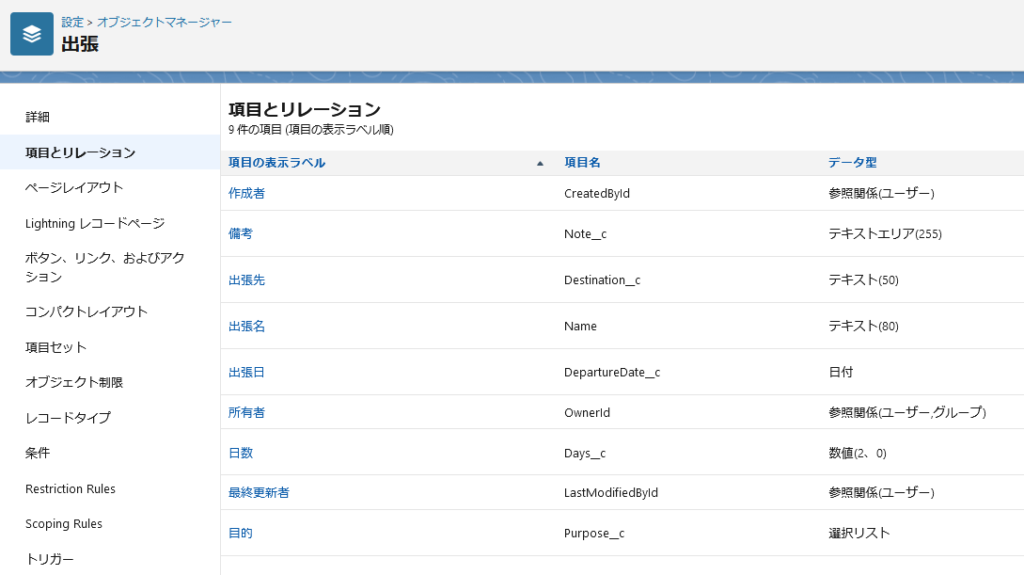
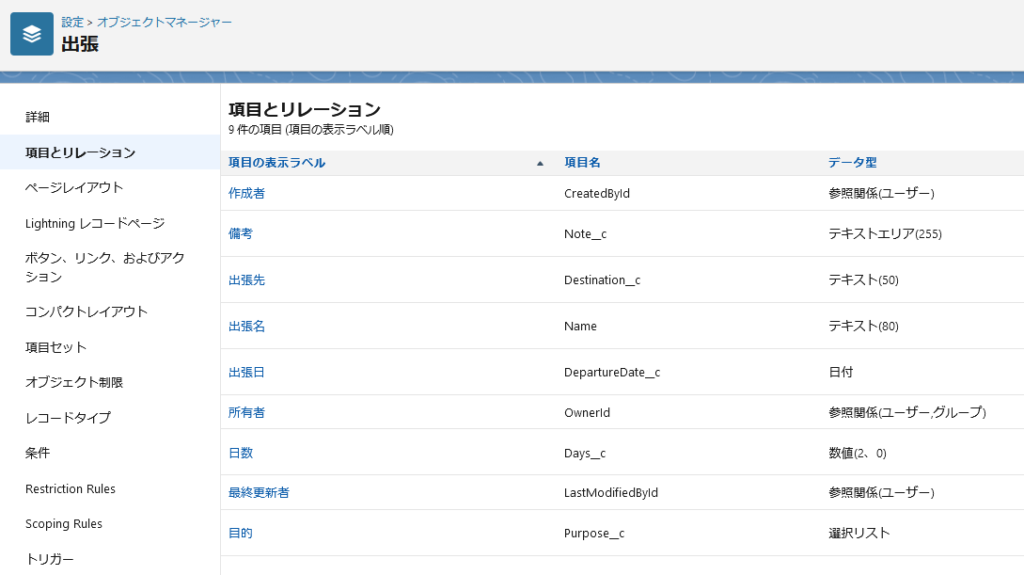
① [設定 > オブジェクトマネージャ] で対象のオブジェクト(今回のチュートリアルの場合は「出張」)をクリック
② [ページレイアウト]をクリック、対象のページレイアウト(今回のチュートリアルの場合は「出張レイアウト」)をクリック
③ 各項目をドラッグ&ドロップし、好きなレイアウトに変更する。
(空白を挿入したい場合は、上の項目セクションにある「空白スペース」を空白を挿入したい場所にドラッグ&ドロップする。)
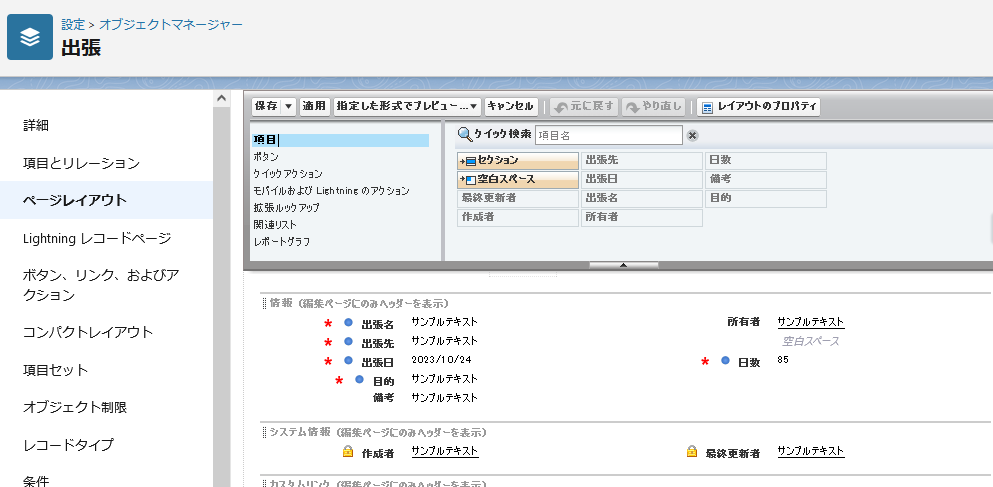
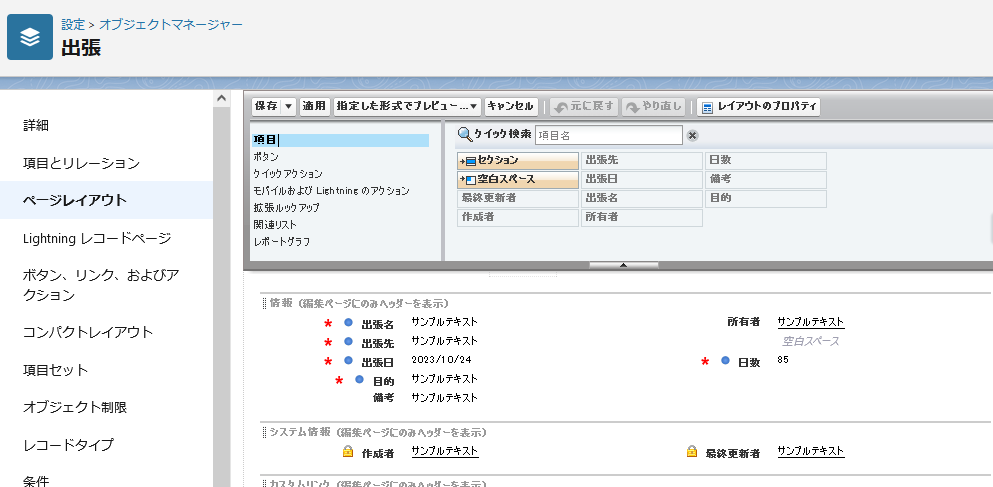
タブの設定
① [設定 > タブ] をクリック
② [カスタムオブジェクトタブ]の「新規」をクリック
③ ステップ 1. 詳細を入力で、オブジェクト:出張、タブスタイル:飛行機(どれでも良い)を入力し、「次へ」をクリック
④ ステップ 2. プロファイルに追加で、1 つのタブ表示をすべてのプロファイルに適用する、デフォルトで表示を選択し、「次へ」をクリック
⑤ ステップ 3. カスタムアプリケーションに追加で、「保存」をクリック
セキュリティの設定
今回のチュートリアルの設計では出張オブジェクトを利用するのは、プロファイルが一般ユーザ(カスタムプロファイル)で、参照, 作成, 編集, 削除 ができるという要件です。
① [設定 > プロファイル] をクリック
② 対象のプロファイル(今回のチュートリアルの場合は「一般ユーザ」)をクリック
③ [カスタムオブジェクト権限] セクションにある出張オブジェクトの参照, 作成, 編集, 削除 アクセス権限にチェックを入れ、「保存」をクリック
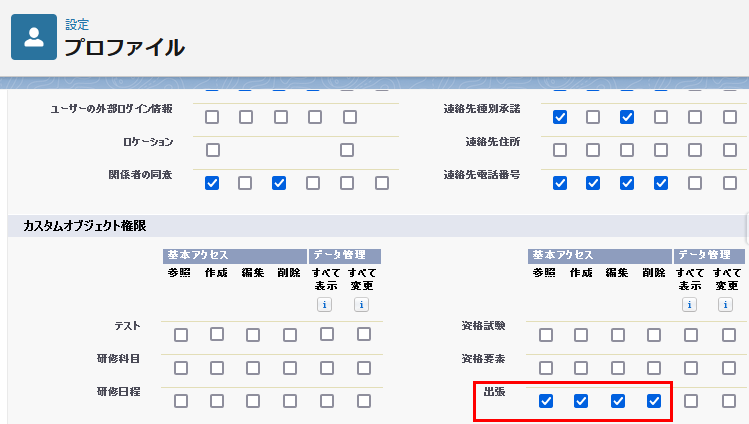
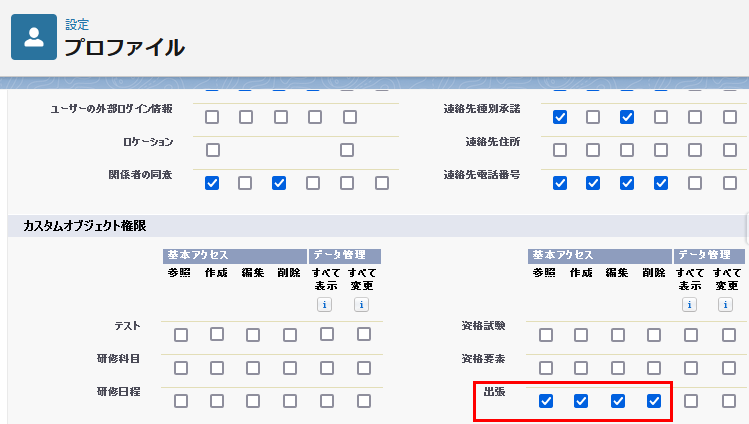
動作確認
ナビゲーションメニューに [出張] が表示されるようになったかと思います。「新規」ボタンをクリックして、動作を確認しておきましょう。
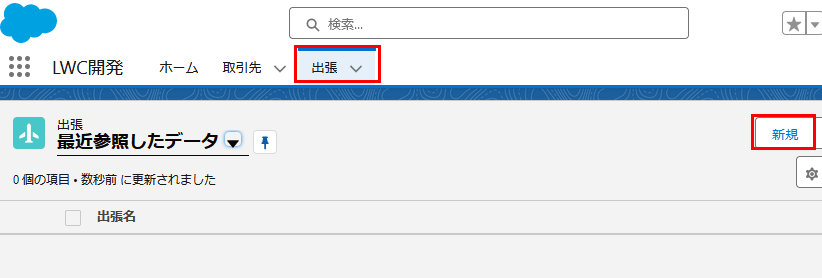
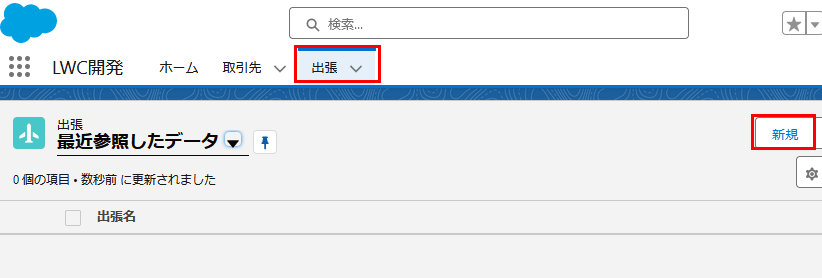
まとめ
カスタムオブジェクトを作成するための手順として押さえておきたいポイントは以下のとおりです。
- 要件定義を行う。
- ├ オブジェクトの表示ラベル, 表示名などを定義する。
- ├ 項目の表示ラベル, 表示名, データ型, 文字数, 選択肢, 必須かどうか, デフォルト値などを定義する。
- └ だれが使用するのかを定義する。
- 新規カスタムオブジェクトを作成し項目を入力する。
- ページレイアウトを設定する。
- タブを設定する。
- プロファイルを設定する。
カスタムオブジェクトの設定で考慮すべきことは他にもいろいろとありますが、基本的な手順は以上となります!
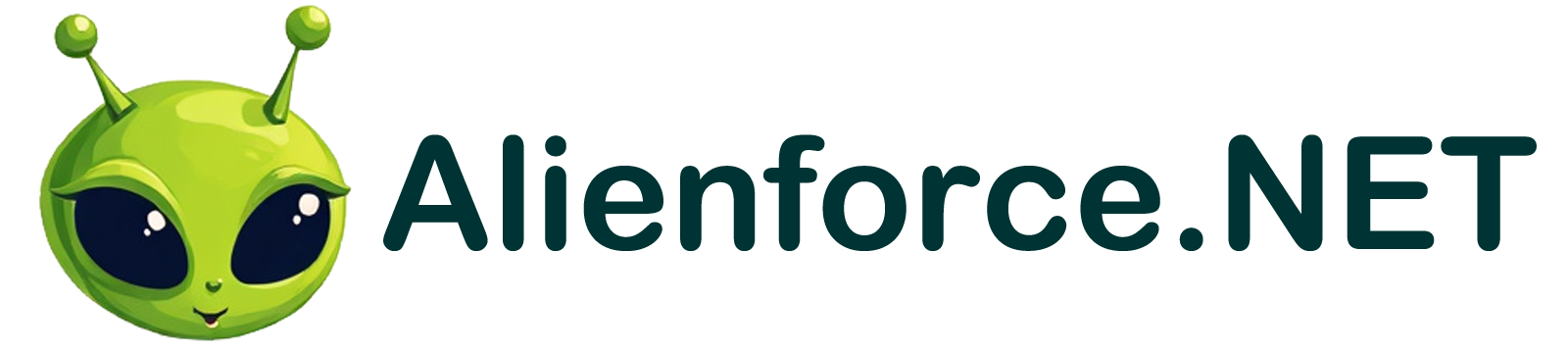









コメント